Apple에서 macOS를 종료 할 때메뉴 또는 키보드 단축키를 통해 시스템을 종료 할 것인지와 다음에 부팅 할 때 앱과 창을 다시 열 것인지를 묻는 확인 대화 상자가 나타납니다. 확인 프롬프트는 쓸모가 없지만 시스템을 끌 때마다 상호 작용하지 않으려면 macOS 종료 프롬프트를 건너 뛸 수 있습니다.

종료 프롬프트 건너 뛰기
Apple 메뉴와 키보드 단축키를 통해 macOS를 종료하는 두 가지 방법이 있으므로 두 가지 방법으로 macOS 종료 프롬프트를 건너 뛸 수있는 방법을 보여줍니다.
애플 메뉴
Apple에서 Mac을 종료하려면메뉴를 연 다음 Option 키를 누릅니다. Option 키를 누르고 있으면 다시 시작 및 종료 옵션이 모두 끝난 후 줄임표가 사라지는 것을 알 수 있습니다. 옵션 키를 계속 누른 상태에서 다시 시작 또는 시스템 종료를 클릭하면 프롬프트가 표시되지 않고 프로세스가 시작됩니다.
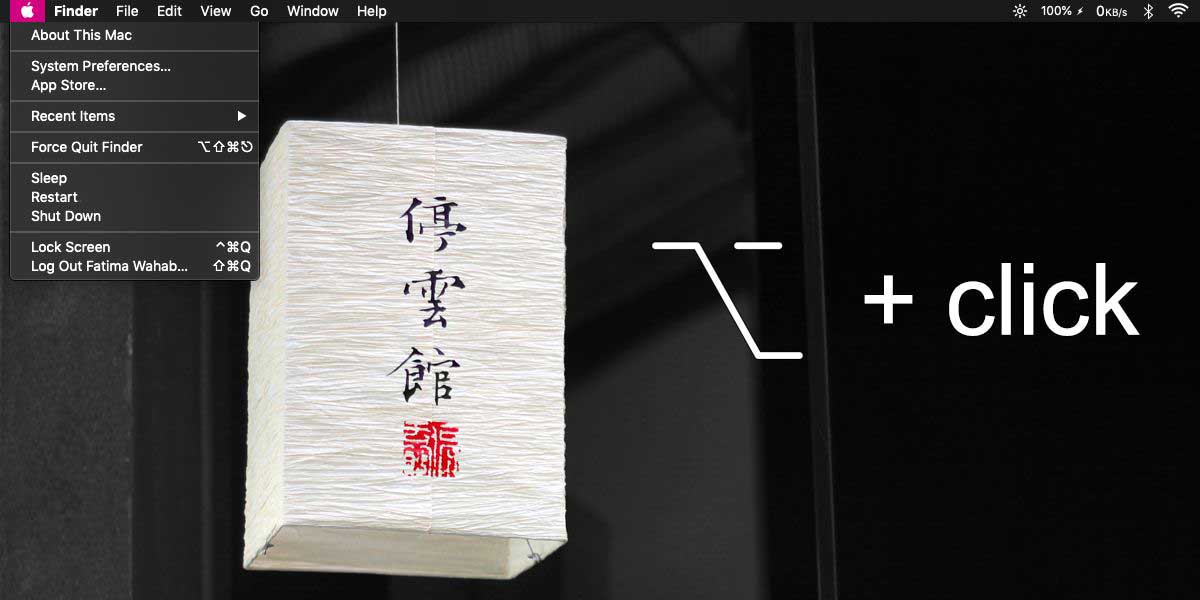
키보드 단축키
키보드 단축키를 통해 Mac을 종료하고 확인 프롬프트를 표시하지 않으려면 다음 키보드 단축키를 사용해야합니다.
Command+Option+Control+Eject
꺼내기 키는 다른 키와 맨 위에 있어야합니다.그러나 미디어 컨트롤 키는 키보드에이 키가 없을 수도 있습니다. 일부 MacBook에서는 키가 완전히없는 것이 일반적입니다. 이 경우 꺼내기 키를 전원 키로 바꾸고 다음 키보드 단축키를 실행해야합니다.
Command+Option+Control+Power
전원 키는 MacBook을 켜는 데 사용하는 키입니다.
키보드 단축키를 통해 Mac을 재시동하고 프롬프트가 표시되지 않으면이 키보드 단축키를 사용하십시오.
Control+Command+Eject
키보드에 꺼내기 키가 없으면 사용하십시오.
Control+Command+Power
이 키보드 단축키는최신 버전의 macOS를 사용하지 않더라도 작동합니다. Option 키는 이러한 추가 시스템 프롬프트를 건너 뛰고 싶을 때 매우 유용하다는 점도 언급 할 가치가 있습니다. 프롬프트는 무엇보다도 작업을 저장하도록 상기시켜줍니다. 사용하지 않는 경우 일반적으로 프롬프트가 표시되는 명령을 실행할 때 Option 키를 누르고 있습니다. 키는 아무것도 확인하지 않고 직접 명령을 실행할 수 있습니다.













코멘트